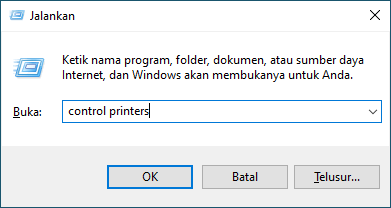Halaman Utama > Solusi > Masalah Pencetakan
Masalah Pencetakan
Jika setelah membaca informasi di tabel ini Anda masih memerlukan bantuan, lihat kiat solusi terbaru di support.brother.com/faqs.
| Kesulitan | Saran |
|---|
| Tidak ada hasil cetakan | Pastikan mesin tidak di mode Daya Mati. Jika mesin berada dalam mode Daya Mati, tekan |
| Pastikan driver printer yang benar sudah diinstal dan dipilih. |
| Periksa untuk mengetahui apakah Status Monitor atau panel kontrol mesin menampilkan kesalahan. |
| Periksa apakah mesin sudah online: Windows:
|
| Mac: Klik menu System Preferences (Preferensi Sistem) atau System Settings (Pengaturan Sistem), lalu pilih opsi Printers & Scanners (Printer & Pemindai). Saat mesin offline, hapus, lalu tambahkan lagi. |
| Mesin tidak mencetak atau berhenti mencetak. | Batalkan pekerjaan cetak dan hapus dari memori mesin. Cetakan yang dikeluarkan mungkin tidak lengkap. Kirimkan data cetak kembali. |
| Header atau footer muncul saat dokumen ditampilkan di layar tetapi tidak muncul saat dokumen dicetak. | Terdapat area yang tidak dapat dicetak pada bagian atas dan bawah halaman. Sesuaikan margin atas dan bawah pada dokumen Anda untuk mengakomodasinya. |
| Mesin mencetak secara tak terduga atau mencetak teks kacau. | Batalkan pekerjaan cetak dan hapus dari memori mesin. Cetakan yang dikeluarkan mungkin tidak lengkap. Kirimkan data cetak kembali. |
| Periksa pengaturan pada aplikasi Anda untuk memastikan pengaturan tersebut diatur untuk bekerja dengan mesin Anda. |
| Konfirmasi bahwa driver printer Brother dipilih di jendela Cetak aplikasi Anda. |
| Mesin mencetak beberapa halaman pertama dengan benar, lalu teks di beberapa halaman hilang. | Periksa pengaturan pada aplikasi Anda untuk memastikan pengaturan tersebut diatur untuk bekerja dengan mesin Anda. |
| Mesin Anda tidak menerima semua data yang dikirim dari komputer. Pastikan Anda menghubungkan kabel antarmuka dengan benar. |
| Tidak dapat mencetak pada 1-sisi atau 2-sisi. (HL-B2100D/HL-B2100DB/HL-B2180DW/HL-B2180DWB/HL-B2181DW) | (Windows) Ubah opsi 2-sisi di driver printer.
|
| Mesin tidak mencetak pada kedua sisi kertas meskipun pengaturan driver printernya adalah 2-sisi dan mesin mendukung pencetakan 2-sisi otomatis. | Periksa pengaturan ukuran kertas pada driver printer. Anda harus memilih kertas A4. Berat kertas yang didukung adalah 60 hingga 105g/m² |
| Kecepatan pencetakan terlalu lambat. | Kurangi resolusi di driver printer. |
| Jika Anda telah mengaktifkan Mode Diam, nonaktifkan pada driver printer atau menu mesin. |
| Saat mencetak terus menerus, kecepatan cetak mungkin otomatis dikurangi untuk menurunkan suhu di dalam mesin. |
| Mesin tidak mengumpankan kertas. | Jika terdapat kertas di dalam baki kertas, pastikan posisi kertas tersebut lurus. Jika melengkung, luruskan kertas. Terkadang tips ini berguna, yaitu keluarkan kertas, balik tumpukan, dan masukkan tumpukan kembali ke baki kertas. |
| Kipas-kipaskan tumpukan kertas dengan baik dan letakkan kembali ke dalam baki kertas. |
| Kurangi jumlah kertas pada baki kertas, lalu coba lagi. |
| (Untuk model dengan Slot Umpan Manual) Pastikan Manual tidak dipilih untuk Sumber Kertas pada driver printer. |
| Bersihkan roller pengambilan kertas. |
| Mesin tidak mengumpankan kertas dari Slot pengumpanan manual. (Untuk model dengan Slot Umpan Manual) | Gunakan kedua tangan untuk mendorong selembar kertas dengan kencang ke dalam slot pengumpanan manual sampai tepi atas kertas menekan roller pengumpan kertas. Tekan terus kertas pada roller sampai mesin mengambil kertas dan menariknya lebih jauh. |
| Letakkan hanya selembar kertas pada slot pengumpanan manual. |
| Pastikan Manual dipilih sebagai Sumber Kertas di driver printer. |
| Mesin tidak mengumpankan amplop. | Masukkan satu amplop sekaligus ke dalam slot pengumpanan manual. Aplikasi Anda harus diatur untuk mencetak sesuai ukuran amplop yang Anda gunakan. Pengaturan ini biasanya dilakukan di menu Pengaturan Halaman atau Pengaturan Dokumen pada aplikasi Anda. |
| Posisi cetak tidak sejajar dengan objek pracetak. | Sesuaikan posisi cetak menggunakan pengaturan Posisi Cetak untuk setiap baki kertas. |